edge浏览器内置flash如何设置硬件加速?Edge浏览器硬件加速GPU的方法
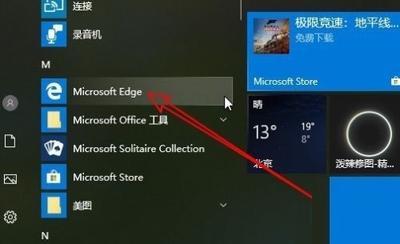
Edge浏览器内置Flash硬件加速(GPU)设置方法
- 通过图形设置指定GPU(适用于Win10系统且针对双显卡笔记本)
- 进入“设置 - 系统 - 显示”,在多显示器设置区域找到图形设置项 。
- 点击打开图形设置界面进行图形性能首选项设置 。
- 选择通用应用,在应用列表中选中“MicrosoftEdge”,点击添加,将Edge浏览器添加到下面的列表中 。
- 点击“MicrosoftEdge”项,显示选项按钮,点击打开图形规格设置,这里会显示节能GPU(核芯显卡/集成显卡)和高性能GPU(独立显卡),默认的设置图形首选项是系统默认值,可以根据需求选择节能或高性能。例如在意电脑续航时间、较少处理高性能任务时可选择节能;一直插电使用笔记本、看重浏览器打开网页速度且不在乎续航长短时可选择高性能 。
- 在Edge浏览器中启用硬件加速
- 打开Edge浏览器,点击右上角由三个点组成的设置和其他图标 。
- 点击后在底部弹出的菜单窗口中点击打开设置页面 。
- 在设置页面左侧导航菜单中点击系统项 。
- 在系统设置中找到使用硬件加速项,点击右侧开关将其开启(如果是关闭状态的话),开启后重启Edge浏览器以使设置生效,之后可在浏览器设置中检查硬件加速选项是否显示为开启状态,还可以使用特定网页或工具检测GPU加速是否正在工作 。
本篇文章所含信息均从网络公开资源搜集整理,旨在为读者提供参考。尽管我们在编辑过程中力求信息的准确性和完整性,但无法对所有内容的时效性、真实性及全面性做出绝对保证。读者在阅读和使用这些信息时,应自行评估其适用性,并承担可能由此产生的风险。本网站/作者不对因信息使用不当或误解而造成的任何损失或损害承担责任。
